Delovna postaja Fedora ima privzeto nameščeno namizje GNOME. Če ne želite videti okolja GNOME in želite preizkusiti namizje Cinnamon Linux Mint, ga lahko namestite na svojo Fedoro.
Za nove v Cinnamon DE je to brezplačno in odprtokodno namizno okolje, ki se lahko uporablja za sisteme X Window. Ena najboljših prednosti uporabe namizja Cinnamon je, da je hitrejša, prilagodljiva in privlačna ljudem, ki so uporabljali operacijski sistem Windows.
Preden začnete postopek namestitve, se prepričajte, da je Fedora posodobljena z ukazom:
posodobitev sudo dnf
Namestite namizno okolje Cinnamon na Fedoro
Korak 1. Pred namestitvijo novega namiznega okolja lahko najprej z naslednjim ukazom najprej navedete vsa razpoložljiva namizja.
dnf seznam skupin -v
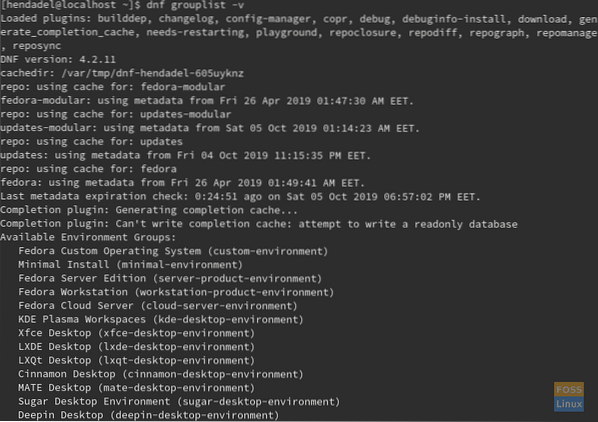
Kot lahko vidite na posnetku zaslona, ukaz vsebuje vsa namizja, ki jih lahko prenesete. Tako lahko izberete koga za prenos.
2. korak. Zdaj, da namestite Cinnamon, uporabite naslednji ukaz.
sudo dnf install @ cinnamon-desktop-environment
Prosimo, upoštevajte, da je znak "@" obvezen za uspešen zagon ukaza.
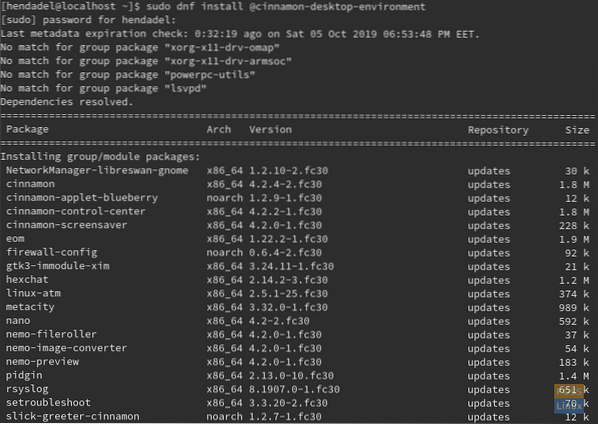
Kot lahko vidite na posnetku zaslona, bo treba namestiti več paketov. Ta postopek lahko torej traja dlje časa, odvisno od vaše internetne povezave.
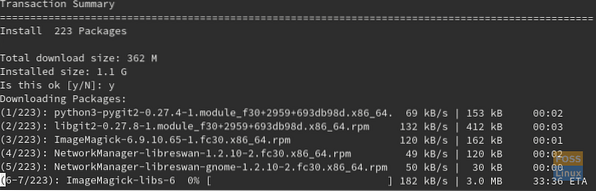
3. korak. Zdaj ste pripravljeni za zagon novega namiznega okolja Cinnamon. Najprej znova zaženite sistem ali se preprosto odjavite.
znova zaženite

4. korak. Na zaslonu za prijavo pritisnite gumb z nastavitvami, kot lahko vidite na spodnjem posnetku zaslona.
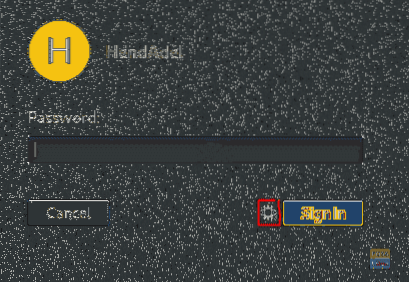
Zdaj izberite namizje Cinnamon.
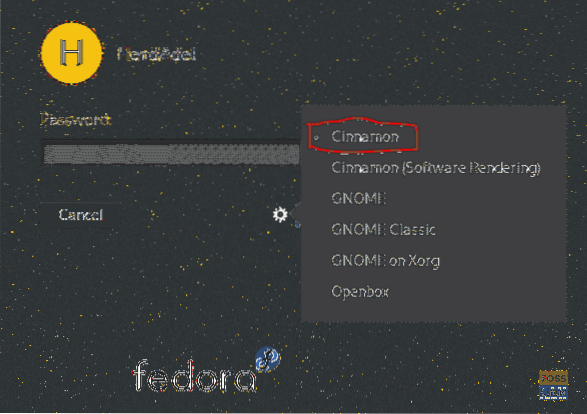
5. korak. Dobrodošli na vašem novem namizju Cinnamon.
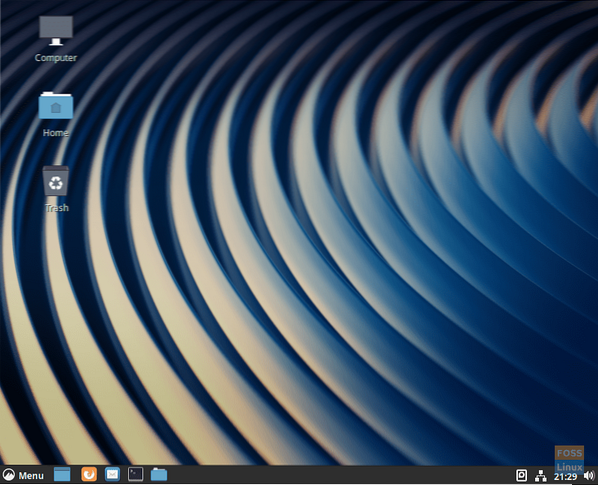
Meni Cinnamon Fedora bo videti kot spodnji zaslon.
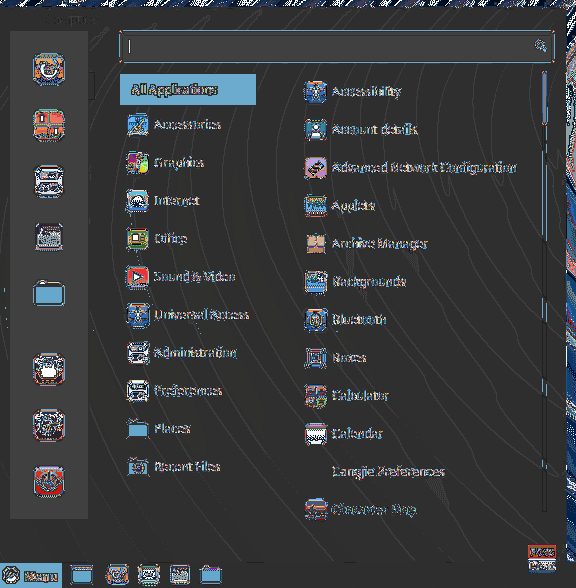
6. korak. Če želite dobiti različico Cinnamon, v Fedora meniju poiščite aplikacijo System information in jo odprite.
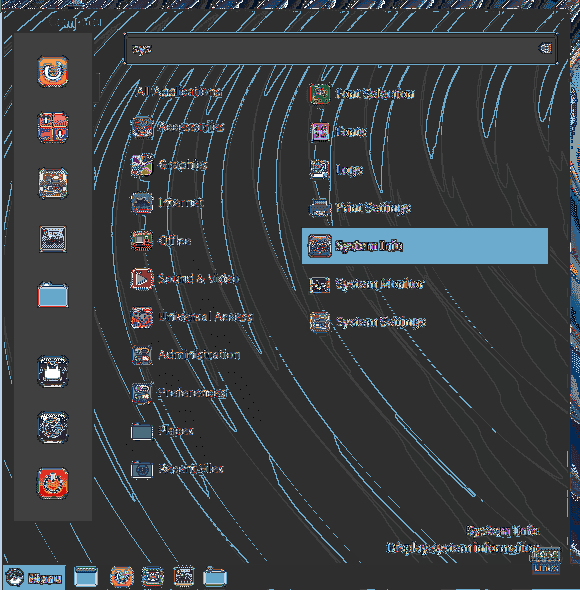
Aplikacija System information bo videti tako kot spodaj:
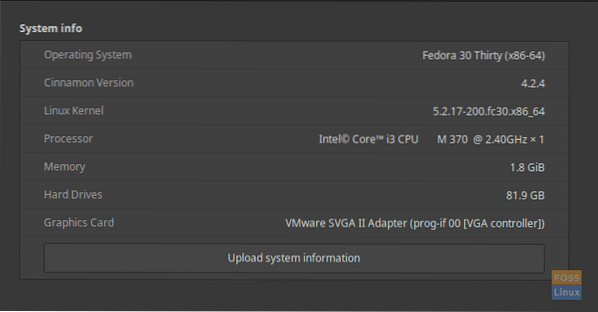
Čestitamo, pravkar ste namestili in omogočili namizno okolje Cinnamon. Dovolite nam, kaj mislite o tem?
 Phenquestions
Phenquestions



